如果您遇到索尼电视的问题,例如应用程序冻结、操作系统无法正常工作或其他问题,恢复出厂设置可以帮助您。根据电视的型号和年份,有多种重置选项,从软重置(清除缓存)到完全恢复出厂设置。以下是重置索尼电视的主要方法。
软重置:清除缓存
软重置涉及清除存储在 RAM 中的电视缓存。此选项解决了大多数问题,因为问题通常是由操作系统子例程或应用程序错误的积累引起的。此重置的好处在于它不会影响电视的设置;您无需重新配置和授权应用程序。
第一种方法:
- 将电视电源拔掉 2 分钟。
- 时间到后,重新插上电视电源并打开电视。尽管 30 秒足够,但暂停两分钟可以确保内存完全清除,因为所有组件都会完全放电。
第二种方法:
- 按住遥控器上的电源按钮 20 秒钟,或直到电视关闭并重新启动。在某些型号上,屏幕上会出现特定于 Android 的菜单;选择**“重启”**菜单。
- 检查电视;在大多数情况下,电视的正常操作将恢复。
如何通过遥控器将电视重置为出厂设置
如果您的电视遇到严重问题或计划出售它,您可能需要执行恢复出厂设置。这将删除所有用户数据,包括网络设置、Google 帐户、已安装的应用程序和频道。虽然恢复出厂设置可能无法解决软重置无法解决的问题,但仍然值得一试。
通过遥控器将电视重置为出厂设置的步骤如下:
- 打开电视并进入设置菜单。按下遥控器上的以下任意按钮:快速设置、主页或操作菜单。
- 在菜单中,根据您的电视型号和操作系统,导航到以下选项之一:
- 系统 → 关于 → 重置 → 恢复出厂数据 → 全部删除 → 是
- 设备首选项 → 重置 → 恢复出厂数据 → 全部删除 → 是
- 存储和重置 → 恢复出厂数据 → 全部删除 → 是
- 确认您的选择,重置过程将开始。此过程可能需要几分钟,因此请勿在过程中关闭电视。
- 重置完成后,电视将自动重启,欢迎设置屏幕将向您显示。
- 重置后,您必须再次完成设置过程。这包括选择语言、连接 Wi-Fi 和登录 Google 帐户。
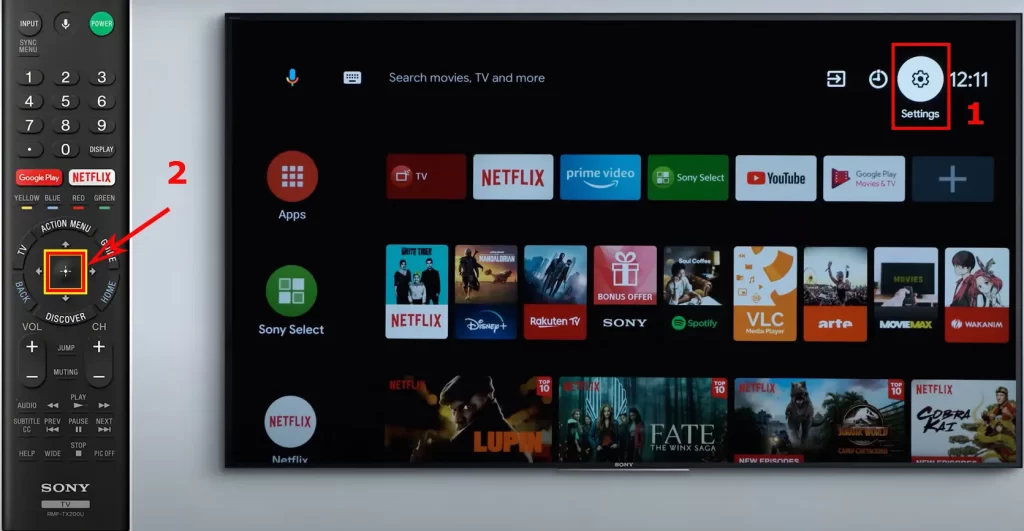
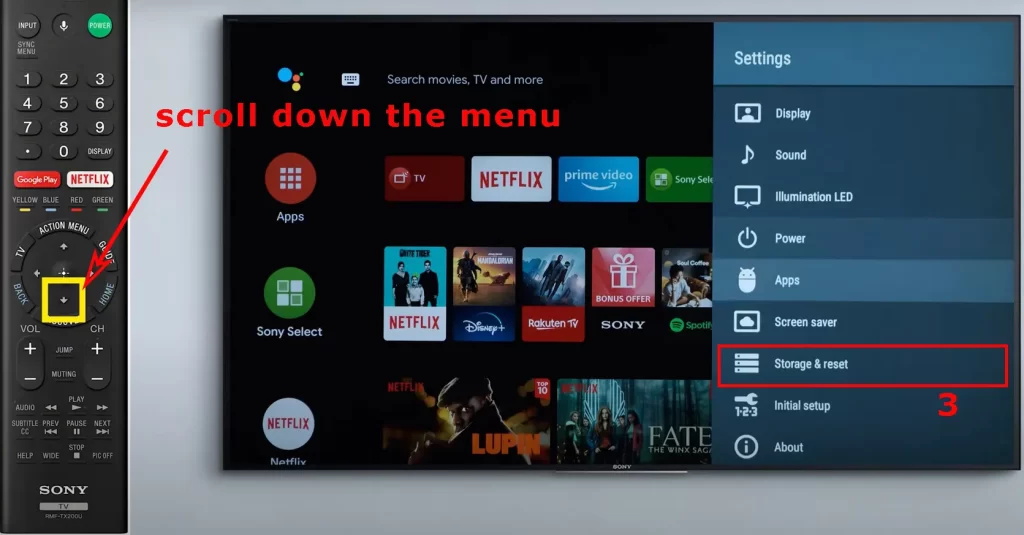
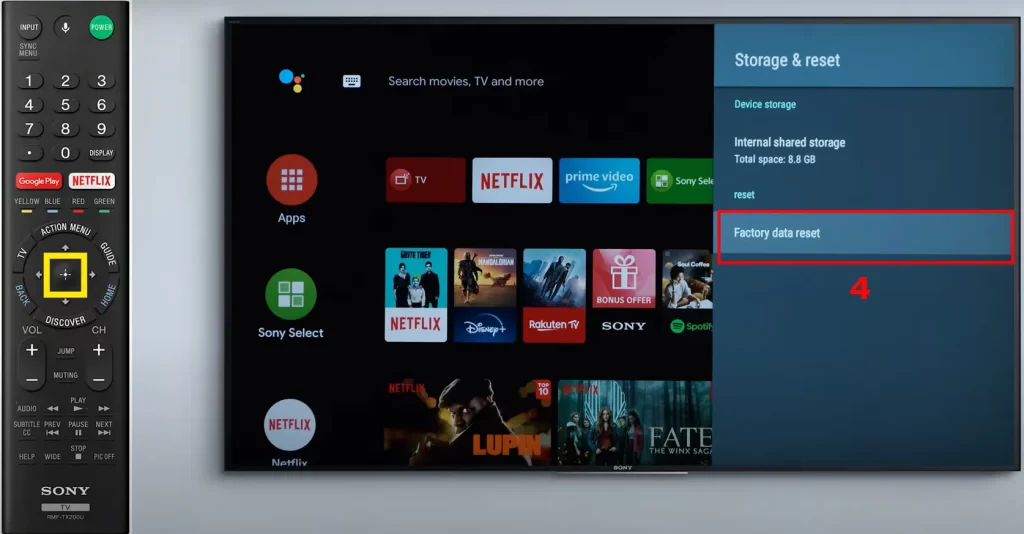
使用电视上的按钮进行强制恢复出厂设置
如果您无法通过菜单将电视重置为出厂设置,例如,电视冻结并且遥控器没有响应,断开电视电源可能会有所帮助。但是,您也可以使用电视本身的按钮执行恢复出厂设置。需要注意的是,一些索尼电视型号是由第三方公司制造的,这意味着不同型号的按钮布局可能会有所不同。
对于只有一个按钮的电视:
- 将电视的电源线从插座中拔出。
- 按住电视上的电源按钮(而不是遥控器),在按住按钮的同时重新连接电源线。
- 继续按住按钮,直到电视前面 Sony 徽标附近的白色 LED 灯亮起。这可能需要 10-30 秒。
- 一旦白色 LED 灯亮起,松开按钮。如果在 30 秒内没有亮起,请从第 1 步重新开始。
- 等待几分钟以完成工厂重置。电视将重启两次。如果电视未自动开启,请按电源按钮重新开启。
- 当欢迎设置屏幕出现时,完成设置过程。如果没有出现,请断开并重新连接交流电源线。重置完成后,电视将开始初始设置。
对于有三个按钮的电视:
- 将电视的电源线从插座中拔出。
- 同时按住电视上的电源按钮和音量减小(-)按钮(而不是遥控器),在按住按钮的同时重新连接电源线。
- 继续按住按钮,直到电视前面 Sony 徽标附近的绿色 LED 灯亮起。这可能需要 10-30 秒。
- 一旦绿色 LED 灯亮起,松开按钮。如果 LED 灯在 30 秒内没有变绿,请从第 1 步重新开始。
- 等待几分钟以完成重置过程。电视将重启两次,最终将显示欢迎屏幕。重置后,继续进行初始设置。
对于有三个以上按钮的电视:
此过程有两个部分。首先,您将手动使用按钮重置电视,以便访问设置菜单。然后,您将使用遥控器执行第二次重置。
- 将电视的电源线从插座中拔出。
- 按住电视上的电源按钮和音量减小(-)按钮(而不是遥控器),在按住按钮的同时重新连接电源线。
- 继续按住按钮,直到电视前面 Sony 徽标附近的绿色 LED 灯亮起(这将需要 10-30 秒)。
- 电视将重启两次,最终将显示欢迎设置屏幕。









